发布时间:2021-12-16 10: 41: 14
Guitar Pro作为一款专业的吉他学习软件,不仅有丰富的制谱及演奏功能,同时还有很多贴心的功能,能够处理一些细节性问题。
今天要分享的时间器与自由注解便是其中的两个功能,可以帮助我们更好地制谱和读谱,接下来结合Guitar Pro来详细讲解一下。
打开Guitar Pro软件,在上方菜单栏中有“音符”菜单,点击展开后可以看到“注解”和“时间器”,可以直接点击添加。或者也可以使用快捷键T或@。
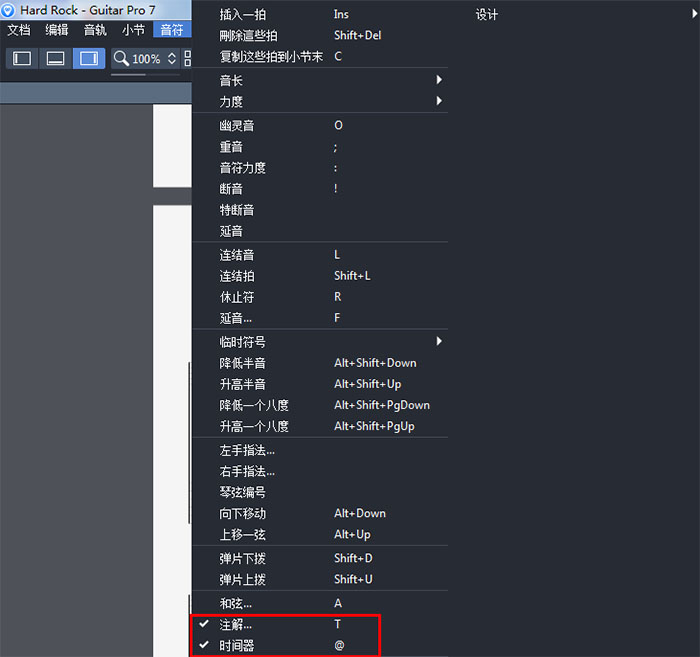
图1:音符菜单
同时,在编辑面板中也有这两项功能。在第五个板块里有时间图标和文本图标,即时间器和自由注解。
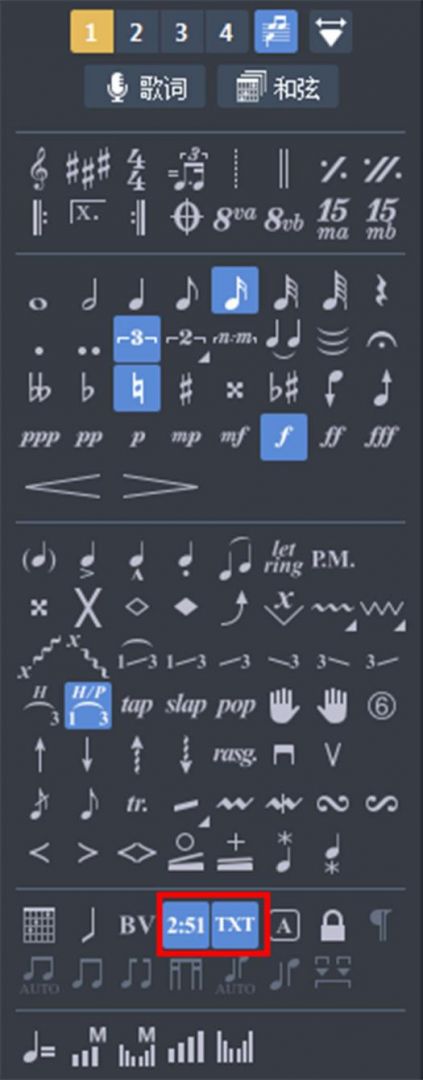
图2:编辑面板
先来看看时间器。时间器可以标示演奏乐曲时到某一音符所需的时间。
以范例《HARD ROCK》为例,如果我想要知道第二小节开始的时间,那么就可以先选中第二小节的第一个音符,然后点击“时间器”,此时在该音符的上方就会出现相应的时间。
那么,就可以十分轻松地知道如果从头演奏的话,到第二小节需要两秒的时间。另外,在上方工具栏的时间显示处,也可以看到对应的时间。
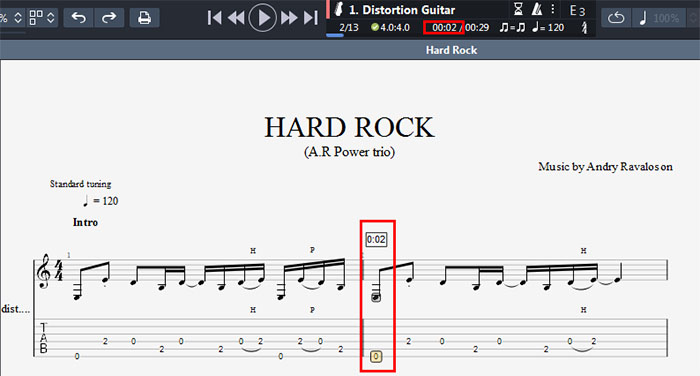
图3:范例
此外,时间器的样式还可以进行修改。打开“样式表单”,在“文字及样式”项里有时间器,可以修改字体与大小,确定是否加粗或使用斜体。
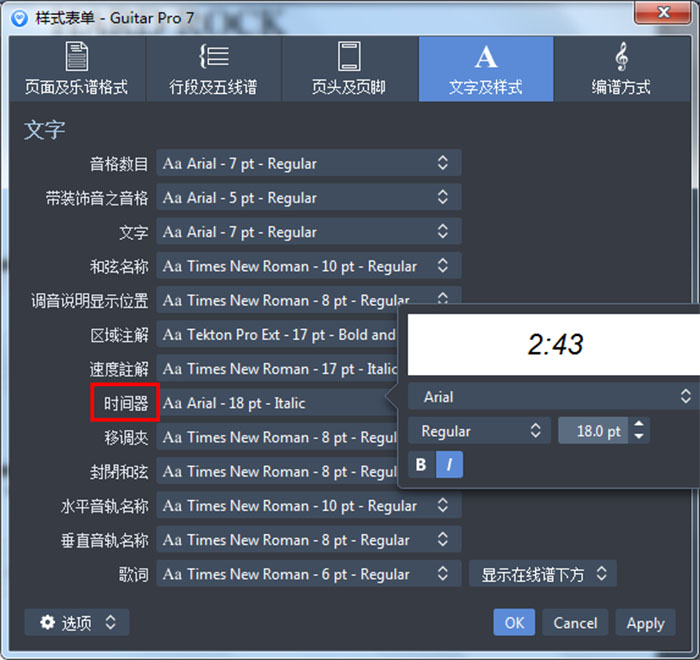
图4:时间器样式
再来看看自由注解。自由注解即可以自由地给乐谱添加注解,位置和内容都没有限制。
点击后会弹出设置对话框,直接在空格里输入想要添加的注解内容即可。如果需要换行可以使用Ctrl+Return。
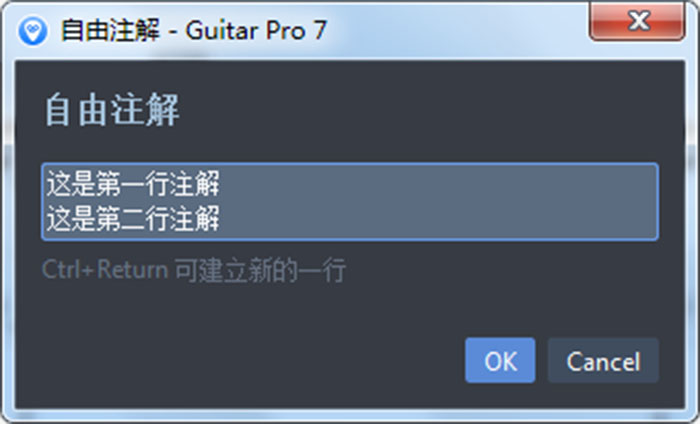
图5:自由注解
同样以范例《HARD ROCK》为例,如果想要给第4小节的第一个音符添加注解,那么可以先选中该音符,然后点击“自由注解”添加相应的注解即可。
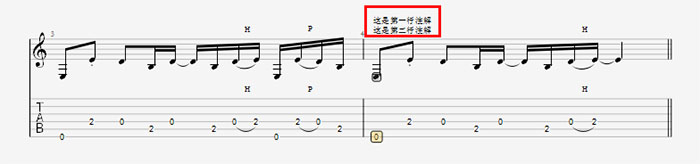
图6:注解示例
以上就是时间器与自由注解的使用方法,整体的操作比较简单,熟练使用的话能够让制谱与演奏变得更加简单便利。
更多吉他学习的相关知识,欢迎到Guitar Pro中文网站了解。
作者:筱曼
展开阅读全文
︾